经常用ps制作各种各样的边框,只有想不到的,没有做不了的,今天我们就来看看使用ps制作一个暗色边框的过程。

Adobe Photoshop CC 2019 20.0 简体中文安装版 32/64位
- 类型:图像处理
- 大小:1.73GB
- 语言:简体中文
- 时间:2019-12-04
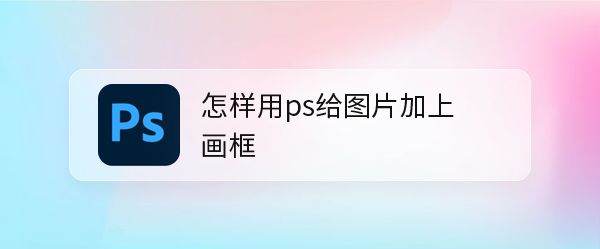
用ps打开一张需要添加画框的图片,比如:大自然的森林图片,如图所示。
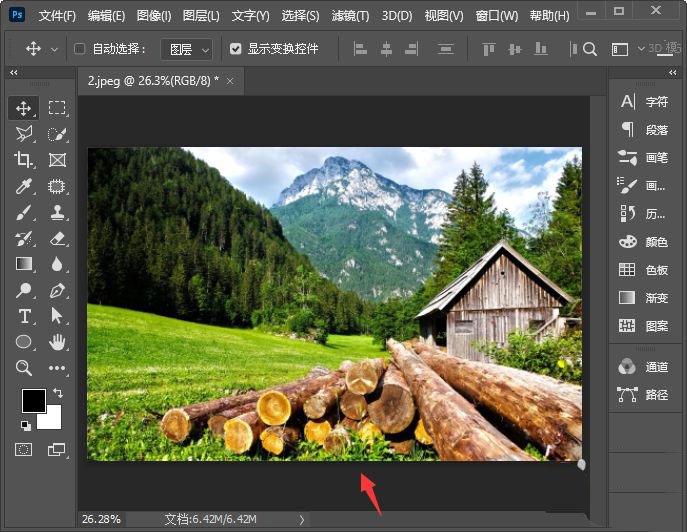
接着,我们点击【裁剪工具】,然后按住【ALT】键向外拉大一点,给图片填充上白色的背景,如图所示。
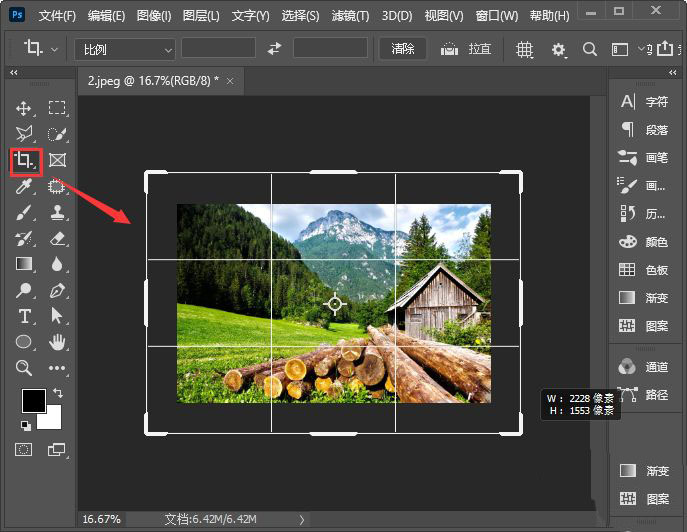
图片填充上白色背景之后,我们新建一个空白的图层出来(不需要填充颜色),如图所示。
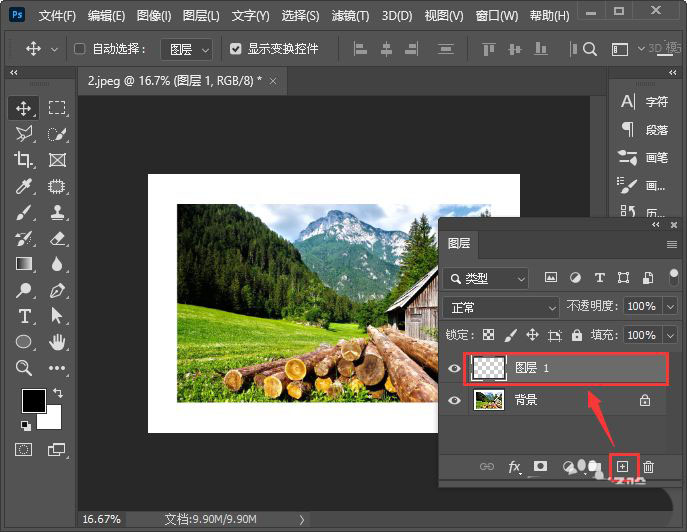
接下来,我们选中空白的图层,然后在【滤镜】-【渲染】中找到【图片框】,如图所示。
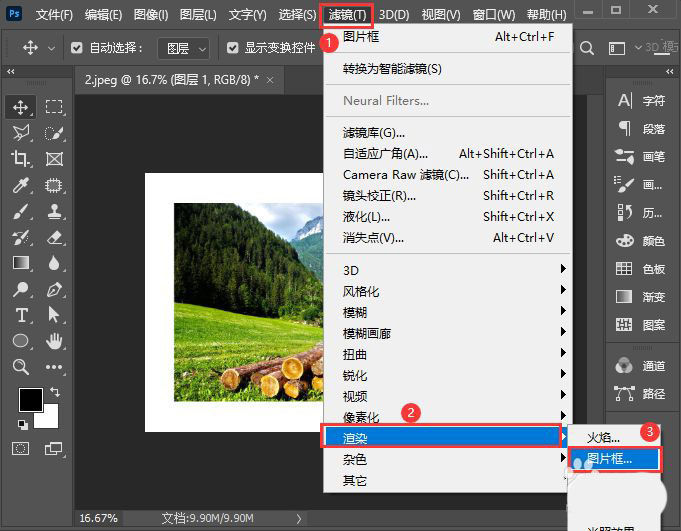
我们在图案中选择【42:画框】,颜色设置为黑色,边距为1,大小为16,排列方式为113,点击【确定】,如图所示。

最后,我们看到大自然的森林图片添加上画框就完成了。

以上就是ps给图片添加逼真边框效果的技巧,希望大家喜欢,请继续关注115PPT。
相关推荐:
ps图片怎么制作浪花形边框效果?
ps两张图片怎么合成? ps给图片合成边框的教程
PS怎么做双色描边? ps红白蓝线条边框的制作方法
注意事项:
不要在微信、知乎、QQ、内置浏览器下载、请用手机浏览器下载! 如果您是手机用户,请移步电脑端下载!
1、文稿PPT,仅供学习参考,请在下载后24小时删除。
2、如果资源涉及你的合法权益,第一时间删除。
3、如果字体显示不正常,>>>请在右侧顶部字体安装字体<<<
115PPT网 » ps图片怎么表框? ps给图片添加逼真边框画框效果的技巧
不要在微信、知乎、QQ、内置浏览器下载、请用手机浏览器下载! 如果您是手机用户,请移步电脑端下载!
1、文稿PPT,仅供学习参考,请在下载后24小时删除。
2、如果资源涉及你的合法权益,第一时间删除。
3、如果字体显示不正常,>>>请在右侧顶部字体安装字体<<<
115PPT网 » ps图片怎么表框? ps给图片添加逼真边框画框效果的技巧




